Uso del controlador DataMan TCP de Cognex
Una guía para el controlador DataMan-TCP de Cognex
Este artículo describe las capacidades y la configuración asociadas con el controlador TCP DataMan de Cognex en Tulip.

Capacidades
El controlador DataMan TCP de Cognex permite que los dispositivos Cognex conectados a la red que admiten el protocolo DataMan Control Commands (DMCC) se integren en Tulip Apps a través de los dispositivos Tulip Edge.
El controlador admite el envío de eventos de escaneado desde el escáner de código de barras a Tulip. Esto se expone en el Tulip App Editor como un "Device Event" como se muestra a continuación:
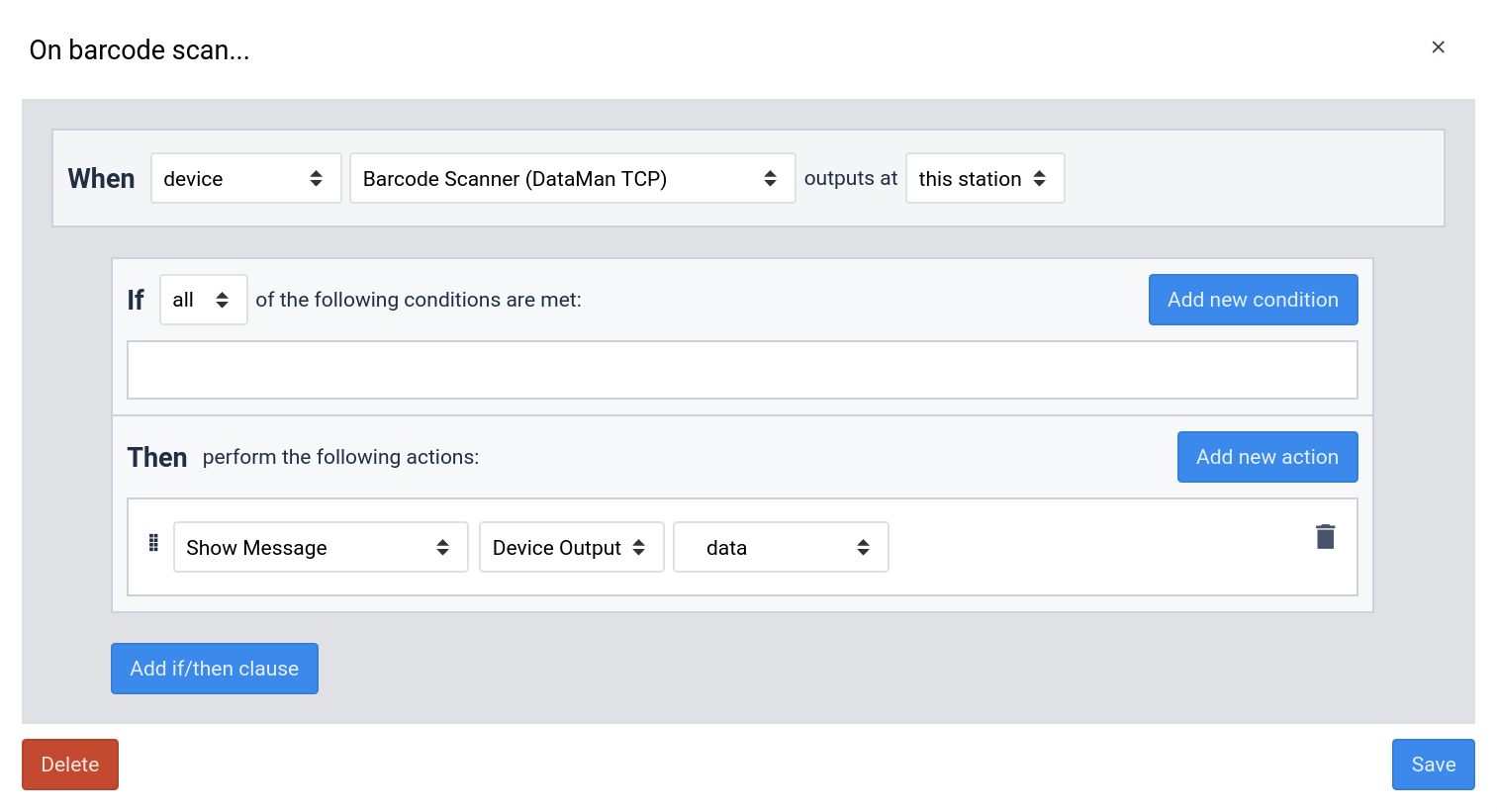
También es posible disparar un escaneo de código de barras utilizando el disparador "Run Device Function" como se muestra a continuación:
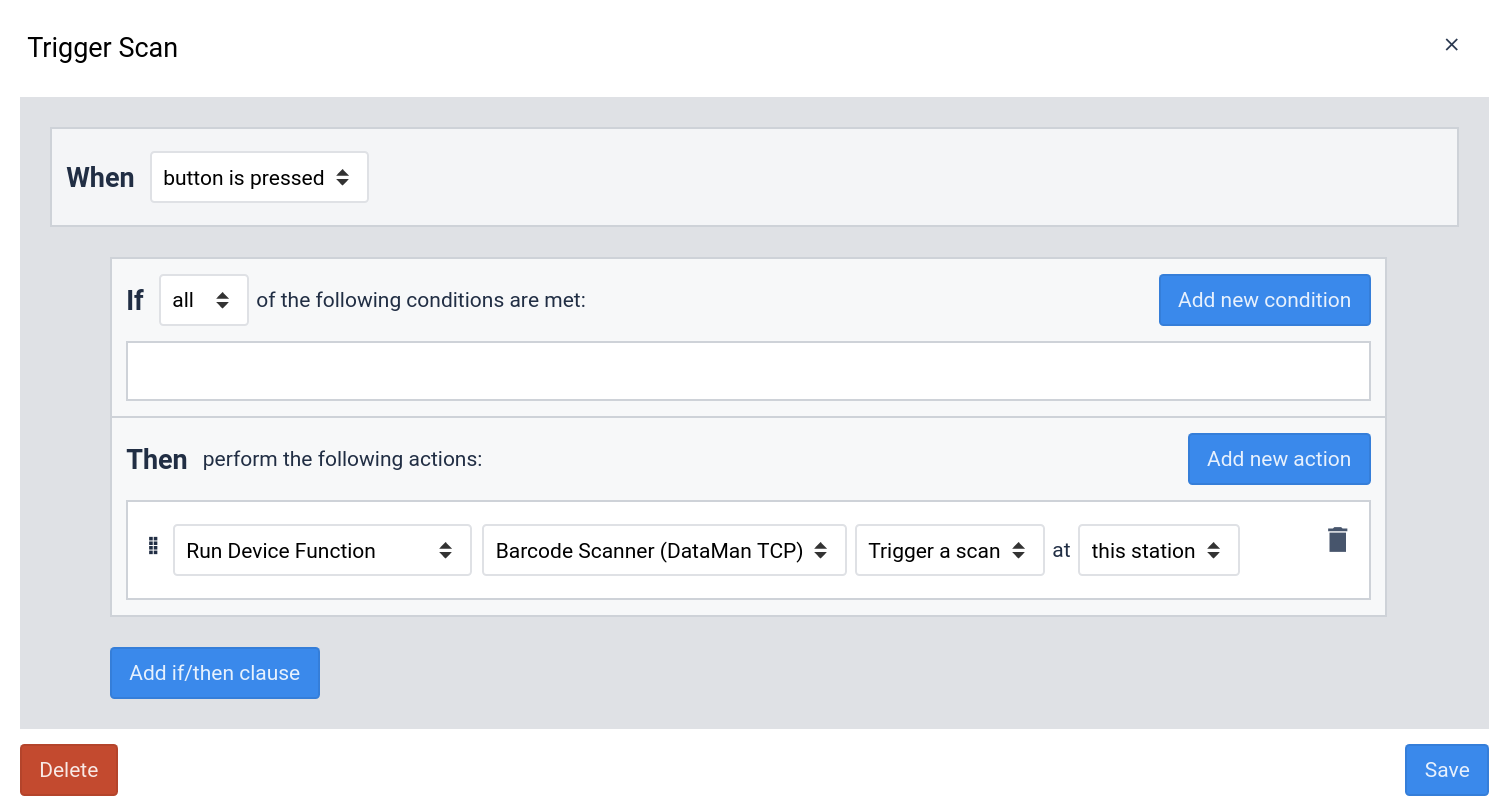
Configuración
Para configurar su dispositivo DataMan de Cognex para utilizarlo con Tulip, asegúrese primero de que su escáner de códigos de barras DataMan de Cognex está encendido y conectado a la misma red que su I/O Gateway o Edge IO de Tulip.
A continuación, visite la página Edge Device Portal de su dispositivo Edge para configurar el controlador.
A continuación se muestra la pantalla de configuración correspondiente.
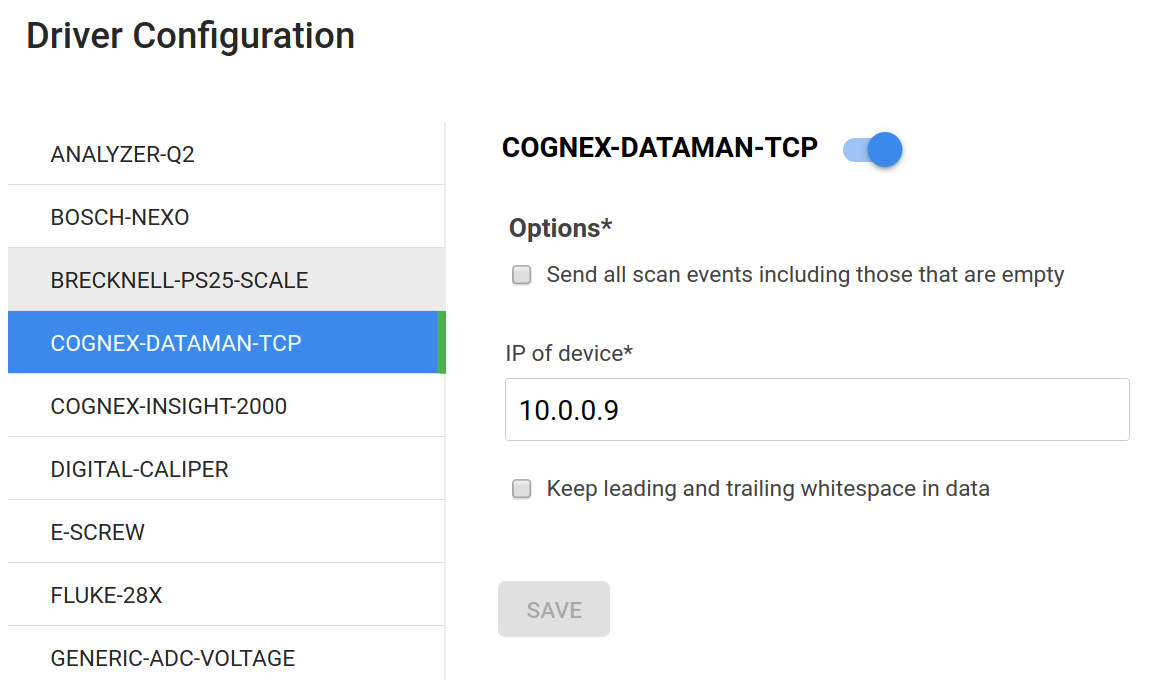
Las opciones se describen en detalle a continuación:
- Enviar todos los eventos de escaneado, incluidos los vacíos: el dispositivo DataMan de Cognex emite un evento vacío (sin datos) cuando se activa un escaneado, pero no se encuentra ningún contenido o cuando un código de barras se lee sin éxito. Por defecto, estos eventos vacíos no se devuelven a Tulip, pero si necesita esta información, puede enviarlos activando esta opción.
- IP del dispositivo: es la dirección IPv4 del dispositivo DataMan de Cognex.
- Mantener espacios en blanco iniciales y finales en los datos - Por defecto, los espacios en blanco (espacios iniciales y finales, retornos de carro y nuevas líneas) se eliminan de los datos escaneados. Si necesita enviar esta información a Tulip, puede mantener los espacios en blanco activando esta opción.
